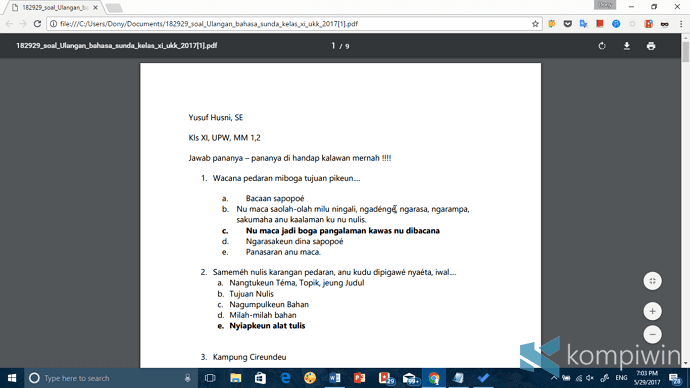
Mengubah format dokumen Word (.doc/.docx) menjadi format ebook .PDF sangatlah berguna. Begitu pula mengubah PDF ke Word, juga kadang sangatlah penting.
Format dokumen Word (.doc/.docx) adalah tipe file untuk dokumen yang biasa kita ketik menggunakan Microsoft Word. Ketika mengerjakan tugas, makalah, atau skripsi, format .doc atau .docx-lah yang kita gunakan.
Masalah muncul ketika hendak mencetak atau print tugas, makalah, atau skripsi yang kita ketik.
Untuk mencegah hal-hal yang tak diinginkan, seperti font berubah, spasi hilang, gambar hilang, chart/diagram berubah, maka solusi yang tepat adalah dengan mengubah format Word menjadi PDF.
Kenapa harus PDF?
Karena font, shape, chart, dan elemen-elemen dalam dokumen Word yang kita ketik akan ikut terbawa dan tersimpan dalam satu file saja, yakni PDF itu sendiri.
Dengan kata lain, dokumen berformat PDF tak akan menghilangkan tampilan ketikan yang telah kita ubah atau modifikasi. Kita menggunakan font Segoe UI, maka yang di-print adalah font Segoe UI, dan bukan font yang lain.
Dokumen PDF membuat isi dokumen utuh seutuh-utuhnya.
Nah, untuk itu, sobat perlu tahu cara menyimpan dokumen Word ke PDF, atau mengubah/convert formatnya secara langsung ke PDF.
Tapi, bagaimana caranya?
#1 Menyimpan Dokumen Word yang Diketik menjadi PDF
Microsoft Word menyajikan ekstensi file .PDF sebagai ekstensi dari dokumen yang sobat buat. Jadi, sobat tak perlu software/situs tambahan lain hanya untuk meng-convert.
Sobat tinggal menyimpan dokumen yang sudah susah payah diketik, ke dalam dokumen dalam format PDF.
Pada dokumen Word yang telah selesai diketik, klik tab “File”.
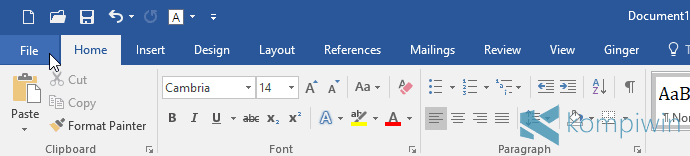
Pilih Save as. Masukkan nama file PDF-nya. Kemudian pilih type file PDF (*.pdf). Terakhir, klik Save untuk menyimpan makalah, tugas, atau skripsi, sebagai dokumen PDF.
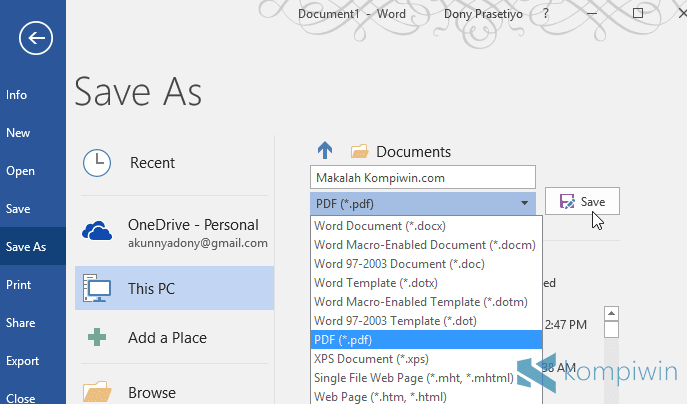
Dalam tutorial ini, saya menggunakan Word 2016. Sobat dapat menyesuaikan caranya jika sobat menggunakan versi Office sebelumnya (Word 2013, Word 2010, Word 2007).
Atau, tekan Logo Windows + S untuk menyimpan file langsung, sebagai PDF.
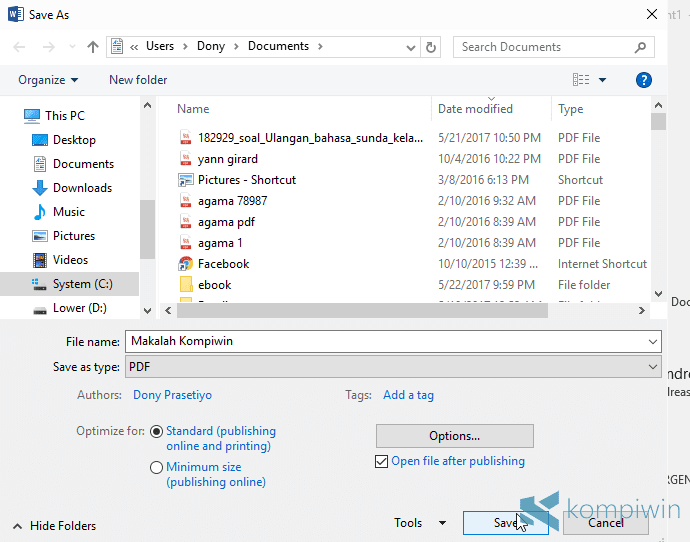
Akhirnya, dokumen Word pun telah diubah dan disimpan menjadi dokumen PDF.
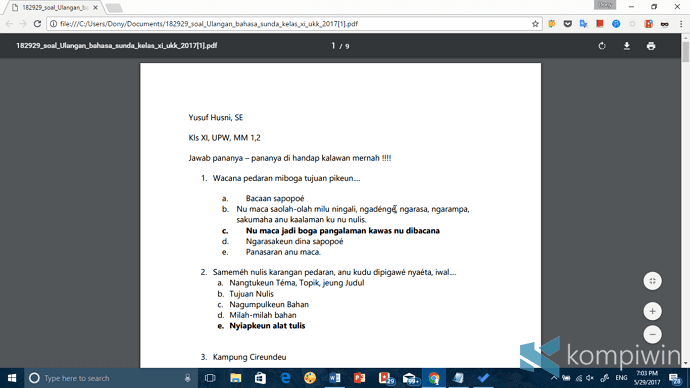
#2 Cara Ubah Word ke PDF tanpa Software (Online)
Terasa ribet menggunakan Microsoft Word di PC/laptop atau smartphone, hanya untuk meng-convert dokumen Word ke PDF?
Sobat dapat menggunakan beberapa situs online berikut yang mampu mengubah format .DOC atau .DOCX menjadi .PDF. Situs-situs berikut tentunya mampu dibuka dan diakses melalui smartphone, dan tak harus di PC/laptop.
#2 #1 Smallpdf.com
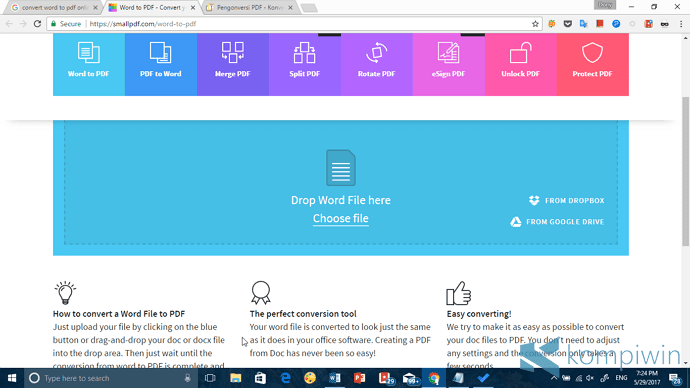
Situs ini mampu mengonversikan file PDF ke Word dan sebaliknya. Dan tak tanggung-tanggung, situs ini bukan hanya mampu meng-convert file antara PDF dan Word, melainkan pula PDF ke PPT (PowerPoint), PDF ke JPG (foto), dan fitur lainnya.
Bagusnya, situs ini juga mampu meng-convert file melalui akun Dropbox dan GoogleDrive yang sobat punya. Jadi, sobat tak perlu repot-repot membawa flashdisk untuk meng-convert file di PC/komputer lain.
Selain itu, situs ini juga menyajikan fitur password untuk PDF. Jadi, bagi sobat yang ingin memberi password atau menghilangkan password dokumen PDF-nya, maka gunakan situs ini saja.
#2 #2 Freepdfconvert.com
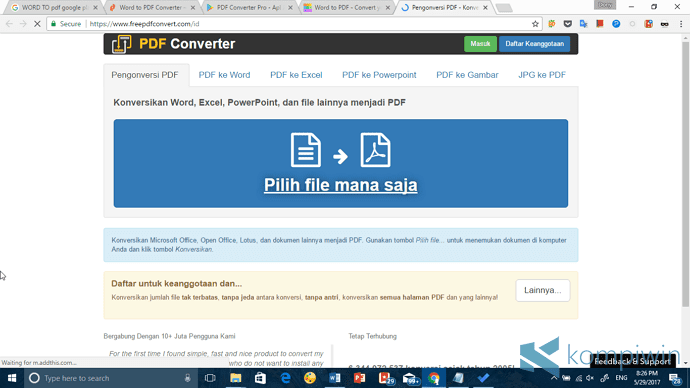
Hampir sama seperti situs yang sebelumnya, situs ini juga mampu mengubah format file antara PDF, PPT, JPG, DOC, dan sebagainya. Namun, situs ini memiliki tampilan yang sederhana, dengan fitur yang lebih sedikit.
#2 #3 Wordtopdf.com
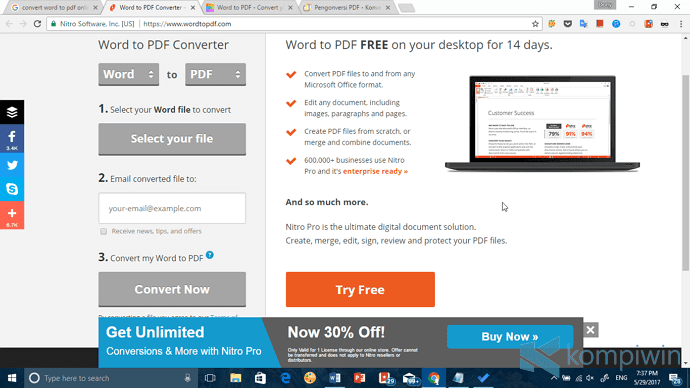
Situs ini pada dasarnya sama saja. Ia mampu mengubah file Word menjadi Excel, PowerPoint menjadi PDF, dan sebaliknya. Satu-satunya yang berbeda adalah proses pengiriman dokumen hasil convert, yakni dikirim lewat email.
Jadi, sobat perlu memasukkan email di situs ini untuk menerima file hasil convert.
#3 Mengubah Word ke PDF dan Sebaliknya di Android dan iPhone
Meski menggunakan situs online untuk proses convert bisa dibilang mudah, namun bagi sobat yang tak ingin menghabiskan kuota terlalu banyak untuk setiap kali proses convert, tampaknya sobat perlu menggunakan aplikasinya di Android atau iPhone sobat.
Di Google Play dan iTunes, sobat bisa menemukan banyak aplikasi Android yang mampu mengubah format file, khususnya format Word dan PDF.
Tapi bagi saya, aplikasi terbaik yang mampu mengubah format file antara Word dan PDF, adalah WPS Office.
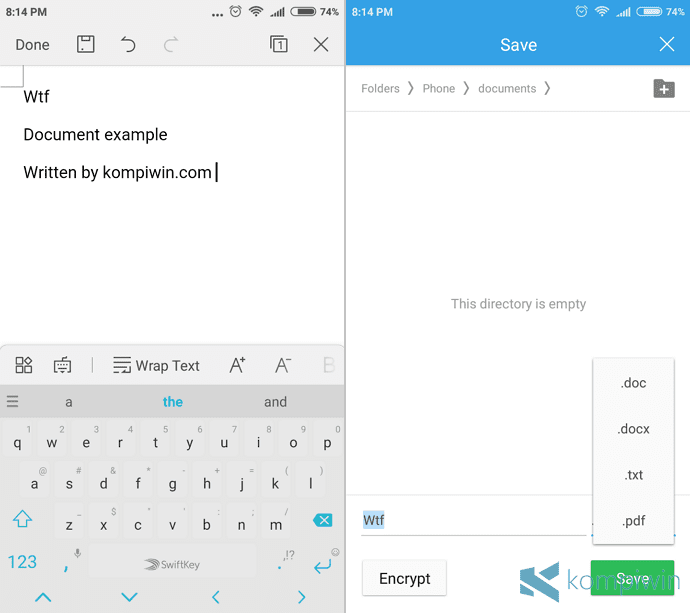
Mungkin Xodo menjadi aplikasi terbaik pembaca PDF, namun dalam hal convert, WPS Office mungkin menjadi yang paling layak digunakan.
Aplikasi WPS Office bukan hanya mampu meng-convert, melainkan pula menulis dan mengedit dokumen baru, layaknya Microsoft Office.
Bagusnya, dalam satu aplikasi WPS Office, sobat dapat membuat dokumen teks, presentasi semacam PowerPoint, spreadsheet seperti di Excel, dan membuat memo seperti di OneNote.
Sebagai tambahan, WPS Office memiliki fitur untuk proses konversi format dokumen. Salah satunya adalah dari Word ke PDF, dan PDF ke Word.

Download WPS Office untuk Android
Download WPS Office untuk iOS (iPhone/iPad)
WPS Office terlalu berat?
Sobat bisa menggunakan alat converter lain di Android, seperti PDF Converter Pro.



